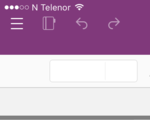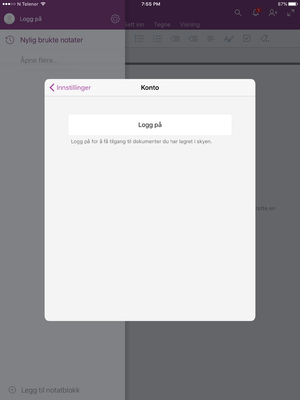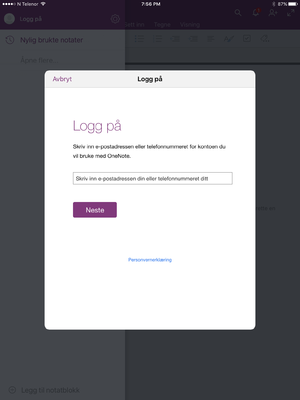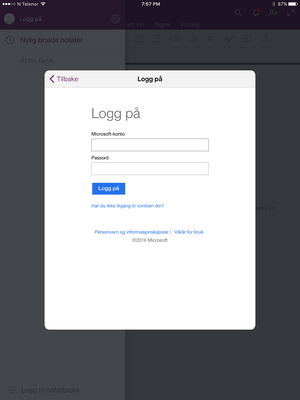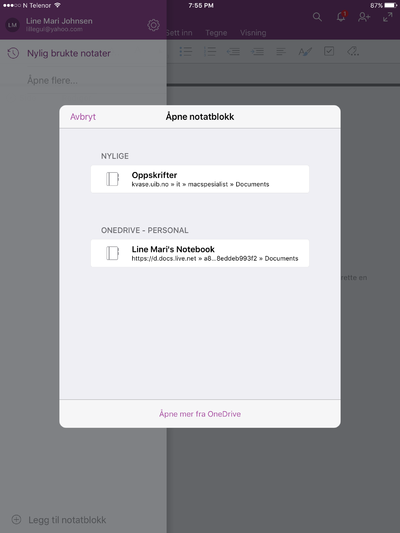OneNote mot Sharepoint på iPad: Forskjell mellom sideversjoner
Fra IThjelp
Ingen redigeringsforklaring |
(For snever) |
||
| (2 mellomliggende versjoner av 2 brukere er ikke vist) | |||
| Linje 1: | Linje 1: | ||
'''OBS! For å bruke OneNote på iPad må du ha en Microsoft-konto. For å kunne se på og redigere en notatblokk som ligger på en Sharepoint site, må du tidligere ha åpnet den samme notatblokken på en Windows- eller en Mac-maskin, mens du var innlogget med den samme Microsoft-kontoen.''' | '''OBS! For å bruke OneNote på iPad må du ha en Microsoft-konto. For å kunne se på og redigere en notatblokk som ligger på en Sharepoint site, må du tidligere ha åpnet den samme notatblokken på en Windows- eller en Mac-maskin, mens du var innlogget med den samme Microsoft-kontoen.''' | ||
| Linje 9: | Linje 8: | ||
#Logg på med ''riktig'' Microsoft-konto. Ref. kommentaren over!<br />[[File:IMG_0094.PNG|300px]][[File:IMG_0095.PNG|300px]][[File:IMG_0096.PNG|300px]]<br /><br /> | #Logg på med ''riktig'' Microsoft-konto. Ref. kommentaren over!<br />[[File:IMG_0094.PNG|300px]][[File:IMG_0095.PNG|300px]][[File:IMG_0096.PNG|300px]]<br /><br /> | ||
#Trykk på pilen øverst til venstre i Konto-vinduet til vinduet lukkes. | #Trykk på pilen øverst til venstre i Konto-vinduet til vinduet lukkes. | ||
#Velg '''Åpne flere''' og deretter den notatblokken du ønsker å åpne. <br />[[File:IMG_0093.PNG|400px]]<br /><br /> | #Velg '''Åpne flere''' og deretter på den notatblokken du ønsker å åpne. <br />[[File:IMG_0093.PNG|400px]]<br /><br /> | ||
'''Gå til [[OneNote mot SharePoint]]. | '''Gå til [[OneNote mot SharePoint]]. | ||
''' | ''' | ||
[[Kategori:Bruksanvisninger]] | [[Kategori:Bruksanvisninger]] | ||
[[Kategori: | [[Kategori:Mobile enheter]] | ||
[[Kategori:Onenote]] | [[Kategori:Onenote]] | ||
[[Kategori:Sharepoint]] | [[Kategori:Sharepoint]] | ||
Siste sideversjon per 9. mar. 2017 kl. 10:58
OBS! For å bruke OneNote på iPad må du ha en Microsoft-konto. For å kunne se på og redigere en notatblokk som ligger på en Sharepoint site, må du tidligere ha åpnet den samme notatblokken på en Windows- eller en Mac-maskin, mens du var innlogget med den samme Microsoft-kontoen.
______________________________________________________________________________________________________________________________________________________________________________________________________________
Slik åpner du en notatblokk:
- Trykk på strekene øverst til venstre i OneNote-vinduet.
- Logg på med riktig Microsoft-konto. Ref. kommentaren over!
- Trykk på pilen øverst til venstre i Konto-vinduet til vinduet lukkes.
- Velg Åpne flere og deretter på den notatblokken du ønsker å åpne.
Gå til OneNote mot SharePoint.